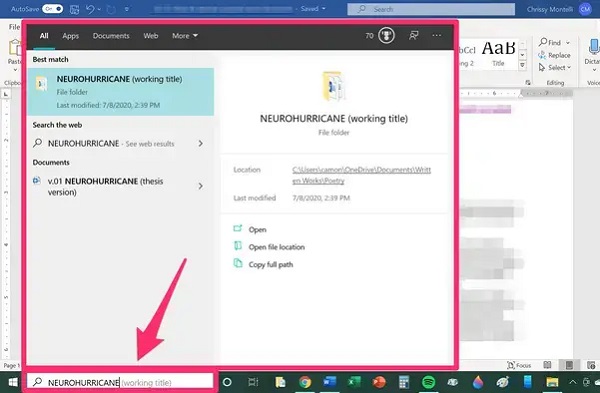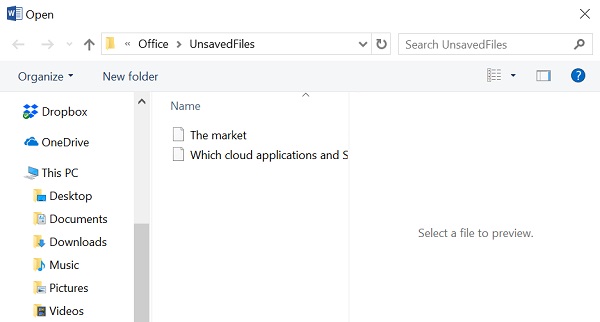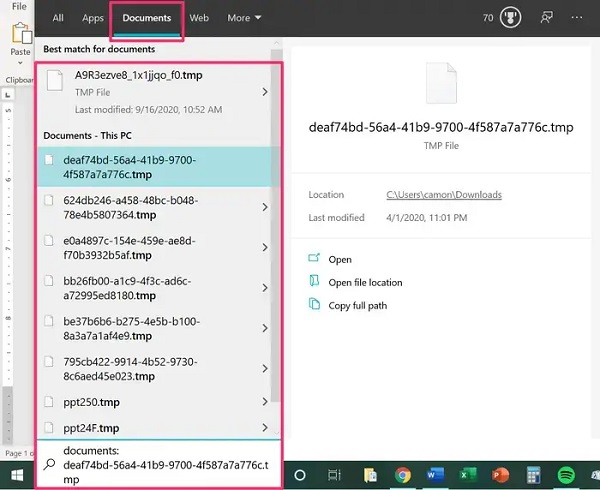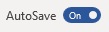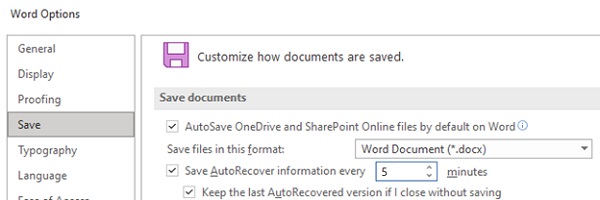في بعض الأحيان قد لا يتم حفظ ملف الكلمات الخاص بك عن طريق الخطأ أو يمكنك حذفه. في هذه الحالة ، يمكنك استخدام عدة طرق لاستعادة الملف. 🔄 في هذه المقالة من Nooh Freestyle ، سنعلم 8 طرق لاستعادة ملف Word محذوف أو غير محفوظ.
كيفية استرداد ملف Word في Windows 10 و Windows 11 و ..
كيفية استرداد مستندات Word غير المحفوظة
إذا قمت بحذف ملف Word عن طريق الخطأ أو لم تتمكن من حفظه لأي سبب من الأسباب ، فلا داعي للقلق. يمكنك استعادة الملف المطلوب بعدة طرق. في هذه المقالة من Nooh Freestyle ، نعلم طرق استرداد ملفات Word. تابعنا من خلال متابعة هذا المقال.
استرجع ملف الكلمات المحذوف بالبحث في الملف
قبل القيام بأي شيء لاستعادة ملف Word ، ابحث عن اسمه. ربما تكون قد حفظته في مكان ما نسيت. انقر فوق زر البحث وابحث عن الاسم. في Windows 8.1 ، أدخل اسم الملف في مربع البحث واضغط على Enter. إذا تم العثور على ملف بالاسم المطلوب ، فانقر فوقه نقرًا مزدوجًا لفتحه.
استرجع ملف Word غير المحفوظ من خلال البحث في قسم النسخ الاحتياطي
ملفات النسخ الاحتياطي في Word لها الامتداد .wbk. إذا كان لديك قسم لنسخ ملفات النسخ الاحتياطي في Word ، فيمكنك البحث في هذا القسم. لمعرفة ما إذا قمت بتمكين مثل هذا الخيار ، انتقل إلى File > Options > Advanced. انتقل إلى قسم SAVE. حدد Always create backup copy. إذا كان لديك Microsoft 365 subscription، فتحقق من هذين القسمين للنسخ الاحتياطي:
C:\Users\<UserName>\AppData\Roaming\Microsoft\Word
C:\Users\<UserName>\AppData\Local\Microsoft\Office\UnsavedFiles
استبدل <UserName> باسم المستخدم الخاص بك.
إذا كان الخيار المقابل قيد التشغيل ، فانقر فوق قائمة البدء للبحث عن ملف النسخ وأدخل .wbk واضغط على Enter. إذا وجدت ملفًا يبدأ بكلمة "Backup of" متبوعًا باسم الملف الذي تريده ، فانقر نقرًا مزدوجًا فوقه.
استرجع ملف Word المحذوف عن طريق التحقق من Recycle Bin
ربما تكون قد حذفت ملفك عن طريق الخطأ. انتقل إلى Recycle Bin. إذا وجدت ملفك في هذا القسم ، فانقر بزر الماوس الأيمن فوقه واضغط على Restore.
استعادة ملفات Word غير المحفوظة مع القدرة على استعادة الملفات غير المحفوظة في Word
أدخل هذا البرنامج لاستعادة النص المحذوف في Word. ثم انتقل إلى File.
انقر فوق Manage Document ثم Recover Unsaved Documents.
في النافذة التي تفتح ، حدد الملف المطلوب وانقر فوق Open.
سيتم فتح هذا الملف في Word.
استرداد ملف Word في Windows 11 و ... عن طريق فتح الملف مرة أخرى
في هذه الطريقة ، يمكنك استخدام ميزة AutoRecover. فقط أغلق ملف Word وافتحه مرة أخرى. إذا كان هناك شيء يمكن استرداده ، فسيتم فتح قسم يسمى على النحو التالي:
انقر فوق document name [Original] او document name [Recovered]. ثم احفظ الملف.
في بعض الأحيان قد تظهر رسالة حول AutoRecover files في الجزء العلوي من صفحة Word. في هذه الحالة ، انقر فوق SAVE في نهاية الرسالة واحفظ الملف.
استعادة ملف Word غير المحفوظ من قسم الملفات المؤقتة
في هذه الطريقة ، انقر فوق قائمة ابدأ وابحث عن tmp. في Windows 8 ، تحتاج إلى البحث عن asd. ثم اضغط على Enter. انقر فوق Documents. تصفح الملفات ومعرفة ما إذا كان يمكنك العثور على ملفك بالاسم أو التاريخ والوقت. إذا لم يكن كذلك ، فتحقق من الملفات التي تبدأ بـ ~. تعتبر هذه العناصر أيضًا ملفات مؤقتة.
افتح الآن Word وانقر على File. ثم انقر فوق open. انقر فوق Browse. الآن قم بتغيير تنسيق الملف إلى All files. انتقل إلى المجلد الذي عثرت فيه على ملفك المؤقت. افتح الملف.
كيفية عرض الإصدارات السابقة من ملف Word واستعادتها عن طريق تمكين AutoSave او AutoRecover
عادةً ما يتم تمكين وضع AutoSave للأشخاص الذين اشتروا البرنامج ، ويتسبب في حفظ الملف تلقائيًا في OneDrive أو SharePoint. لتنشيطه ، ما عليك سوى تشغيل علامة AutoSave في الجزء العلوي من Word.
يمكن للجميع استخدام AutoRecover. افتح Word وانقر على File ثم Options. انقر الآن على SAVE على الجانب الأيسر من النافذة. ضع علامة بجوار Save AutoRecover information every X minutes.
يوصى باختيار ما بين 5 و 10 دقائق حتى يتم حفظ الملفات تلقائيًا.
حدد خانة Keep the last AutoRecovered Version if I close without saving ثم انقر فوق OK.
برنامج استرداد ملفات Word Windows File Recovery
هناك طريقة أخرى وهي استخدام أداة Windows File Recovery لنظام التشغيل Windows 10 الإصدار 2004 والإصدارات الأحدث. استخدم هذه الأداة لاستعادة الملفات المحذوفة نهائيًا. يمكنك تنزيل هذه الأداة من Microsoft store .
استعادة ملف Word على نظام Mac
يتم تمكين AutoRecover افتراضيًا على نظام Mac. هذا هو السبب في أنه لا داعي للقلق. لاستعادة الملف المحذوف ، أدخل Finder. ثم أدخل AutoRecovery في مربع البحث. واضغط Enter.
يمكنك أيضًا النقر فوق Go ثم اختيار Go to folder (shift + + G). أدخل العنوان التالي هناك واضغط على Enter:
Library/Containers/com.microsoft.Word/Data/Library/Preferences/AutoRecovery
ضع في اعتبارك الملف الموجود في هذا القسم. انقر بزر الماوس الأيمن على الملفات المحددة وحدد Copy. انتقل إلى الموقع الذي تريد حفظ الملف فيه. انقر بزر الماوس الأيمن فوق جزء من المجلد وحدد Paste. انتظر حتى يتم نسخ الملف.
تعليقاتكم واقتراحاتكم؟
في هذه المقالة من Nooh Freestyle ، قمنا بتدريس طرق استعادة ملف Word المحذوف. ما الطريقة التي تستخدمها للقيام بذلك؟ يرجى مشاركة أفكاركم واقتراحاتكم معنا في قسم التعليقات.